كيفية استخدام iTools
مرحبًا بك في دليل البدء السريع لـ iTools. هنا يمكنك معرفة جميع البرامج التعليمية حول كيفية إدارة محتوياتك الرقمية أو
التطبيقات بين جهاز iOS وجهاز iOS و Mac / Windows مباشرة. إذا كانت أسئلتك أو مشكلاتك لا يمكن إصلاحها هنا ، من فضلك
اتصل بفريق الدعم الخاص بنا (عادة ستحصل على التعليقات خلال ساعات 24).
- iTools نظرة عامة
- كيفية التحقق من صحة البطارية على اي فون
- كيفية عمل نسخة احتياطية من جهات الاتصال على iPhone؟
- نقل الكتب من iPhone إلى جهاز الكمبيوتر
- كيفية النسخ الاحتياطي التطبيقات على iPhone
- نقل ملفات الفيديو من iPhone إلى جهاز الكمبيوتر
- نقل الصور من iPhone إلى جهاز الكمبيوتر
- كيفية نقل الموسيقى من iPhone إلى الكمبيوتر الشخصي مجانا
- كيفية إدارة التخزين ومساحة حرة على iPhone
كيفية نقل الموسيقى من iPhone إلى الكمبيوتر الشخصي مجانا
يمكن لموسيقىك المفضلة على iPhone دائمًا الاسترخاء ومرافقتك عندما تكون بمفردك. قد تسبب الكثير من الموسيقى على جهاز iPhone الخاص بك ذاكرة غير كافية لجهاز iPhone الخاص بك ، وفي بعض الأحيان قد تحتاج إلى نسخها احتياطيًا على الكمبيوتر لتوفير مساحة على جهاز iPhone الخاص بك ، وأحيانًا ترغب في الاستمتاع بأغانيك المفضلة على الكمبيوتر الشخصي الخاص بك. وكل ذلك يجعلك ترغب في معرفة كيفية نقل الموسيقى من iPhone إلى الكمبيوتر الشخصي مجانًا.
يعد iTools بالتأكيد أفضل برنامج لنقل الموسيقى من iPhone إلى الكمبيوتر الشخصي مجانًا. باستثناء نقل الموسيقى من iPhone إلى الكمبيوتر الشخصي ، يمكنه أيضًا نقل المذكرات الصوتية ومقاطع الفيديو والصور والمستندات والكتب وجهات الاتصال والملفات والتطبيقات إلى جهاز الكمبيوتر الخاص بك بسرعة وسهولة. تنزيل iTools ( iTools للنوافذ, iTools لنظام التشغيل Mac) لكي أجرب.
مزايا iTools لنقل الموسيقى:
- نقل الموسيقى من iPhone / ipod / ipad إلى جهاز الكمبيوتر بحرية وسهولة. يمكنك نقل الموسيقى بالجملة بنقرة واحدة فقط ، أو يمكنك نقل الموسيقى بشكل انتقائي.
- نقل أي شيء تقريبا بما في ذلك الموسيقى والمذكرات الصوتية ومقاطع الفيديو والصور والمستندات والكتب والملفات والتطبيقات إلى جهاز الكمبيوتر الخاص بك فقط مع عدد قليل من النقرات.
- يمكنك استيراد الموسيقى ومقاطع الفيديو والصور والكتب وجهات الاتصال والملفات من جهاز الكمبيوتر إلى أجهزة iOS دون فقدان أي بيانات.
- تخصيص نغمات رنين خاصة لك فقط. قل وداعًا لجميع نغمات الرنين على هاتف iPhone الخاص بك.
- إدارة أي شيء على iPhone الخاص بك بكل سهولة بما في ذلك الموسيقى. يمكنك إنشاء قائمة التشغيل الخاصة بك أو إعادة تسميتها أو حذفها أو نقل الموسيقى إلى أي قائمة تشغيل كما تشاء.
- متوافق مع جميع أجهزة iOS ، يشمل iPhone 5 / 5s / 5c / 6 / 6s / 6plus / 7 / 7s / x / 8 / 8plus / iPad / iPod إلخ.
- سهل الاستخدام لكل من المستخدمين الجدد والمستخدمين المتقدمين.
هنا هو البرنامج التعليمي حول كيفية نقل الموسيقى من iPhone إلى جهاز الكمبيوتر وكيفية إدارة جميع الموسيقى مع iTools لدينا.
قم بتوصيل الجهاز
يرجى بدء iTools على جهاز الكمبيوتر الخاص بك ، وتوصيل جهاز iOS الخاص بك بالكمبيوتر مع الكمبيوتر بعد تثبيته بنجاح.
بشكل افتراضي ، يمكن أن تقوم iTools باكتشاف جهاز iOS الخاص بك تلقائيًا. إذا لم تقم بتوصيل جهاز iOS الخاص بك بالكمبيوتر ، أو إذا لم يتمكن جهاز iOS الخاص بك من التعرّف عليه ، فسوف ترى "متصل ولكن لا يمكن التعرف عليه" على الواجهة.
هناك عدة أسباب لعدم القدرة على التعرف على الجهاز:
- كابل USB غير طبيعي وواجهة. يلزمك تغيير كابل USB آخر لإدخاله مرة أخرى أو تغيير واجهة USB أخرى.
- مشاكل مكون القيادة. أنت في حاجة لإصلاح السائق.
- لأية مشاكل أخرى يمكنك الاتصال بنا للحصول على حلول.
بعد الاتصال بنجاح ، يرجى النقر فوق الجهاز> الموسيقى> الموسيقى
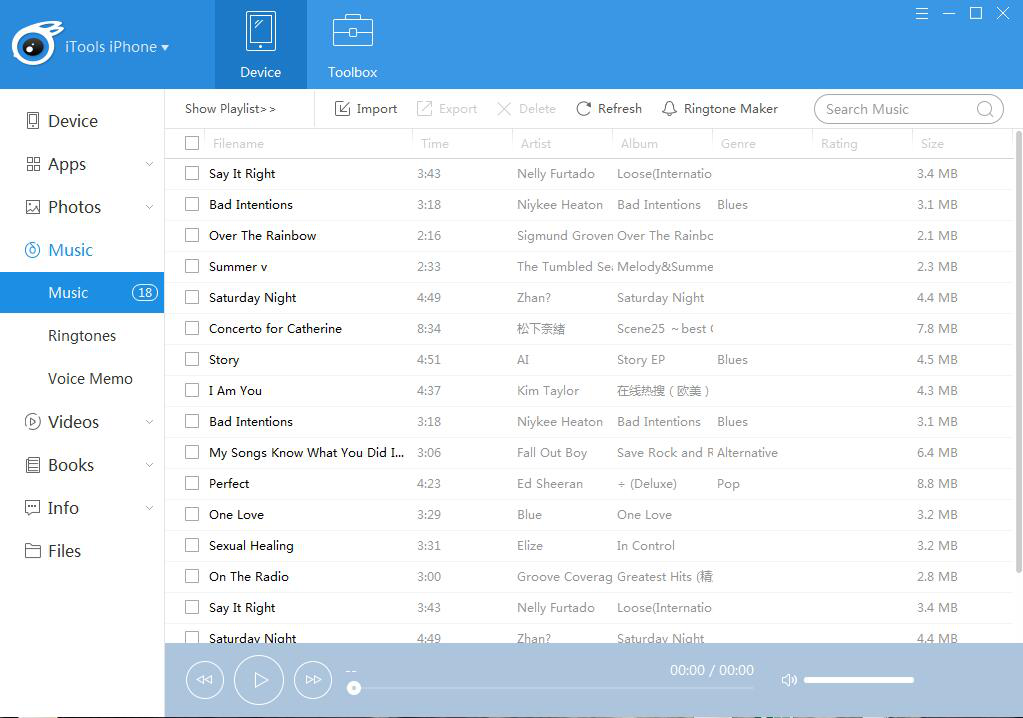
ستكون جميع الموسيقى بما في ذلك المستوردة من الأجهزة الأخرى والتي تم تنزيلها من iTunes في هذه القائمة ، وسيتم عرض الاسم والوقت والفنان والألبوم والنوع وتصنيف وحجم الموسيقى. إذا كنت تريد التحقق من المزيد من قوائم التشغيل ، يمكنك النقر فوق "إظهار قائمة التشغيل" ، وستظهر الواجهة على النحو التالي:
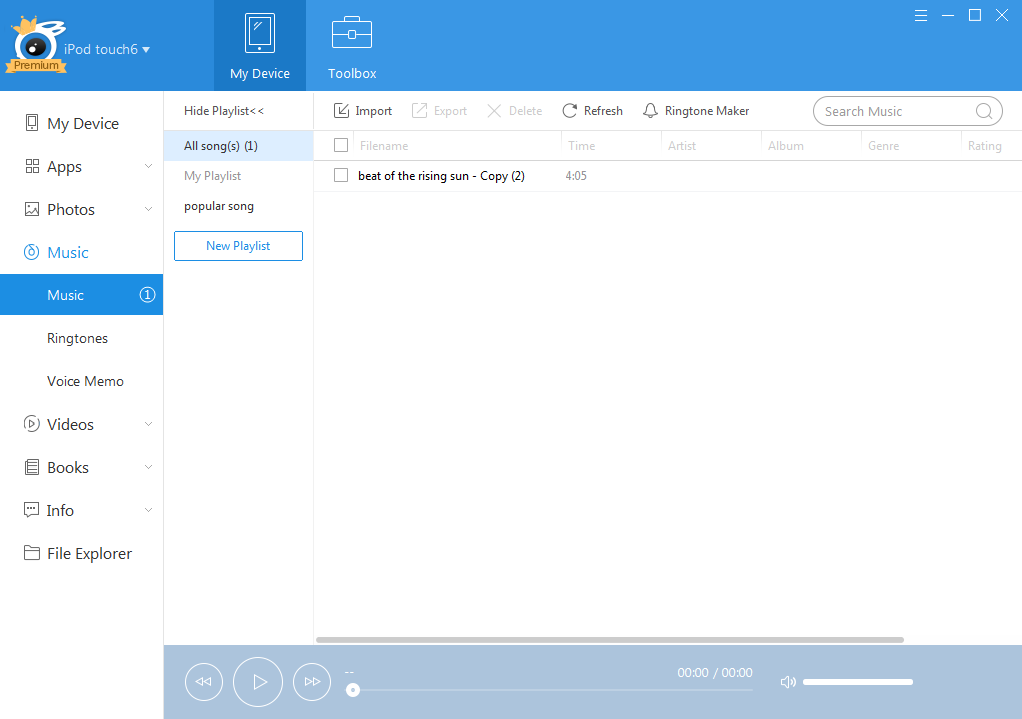
يمكنك النقر فوق "قائمة تشغيل جديدة" لإنشاء قائمة تشغيل جديدة وإعادة تسميتها كما تشاء. عندما لا تحتاج إلى قائمة التشغيل هذه ، يمكنك تحديدها وحذفها. بهذه الطريقة ، يمكنك إدارة الموسيقى الخاصة بك بسهولة.
استمع إلى الموسيقى
انقر نقرًا مزدوجًا فوق الموسيقى التي تريد الاستماع إليها ، وستتم إضافتها تلقائيًا إلى قائمة التشغيل في الأسفل والبدء في اللعب.
ملاحظة: سيبدأ تشغيل الموسيقى فقط عند توصيل سماعات الأذن أو عند الاتصال بصندوق مكبر الصوت.

يمكنك اختيار تشغيل آخر واحد أو آخر على المشغل ، وحجم التحكم والتقدم في التشغيل.
استيراد الموسيقى
استيراد يعني استيراد الموسيقى من الكمبيوتر المحلي إلى الجهاز. انقر على زر "استيراد" وحدد الموسيقى التي تريدها من الموقع المحدد على جهاز الكمبيوتر. وبهذه الطريقة ، يمكنك نقل الموسيقى على جهاز الكمبيوتر إلى أجهزة iPhone أو iOS. يجب أن يكون تنسيق الملفات MP3 ، m4r ، m4a ، wav.
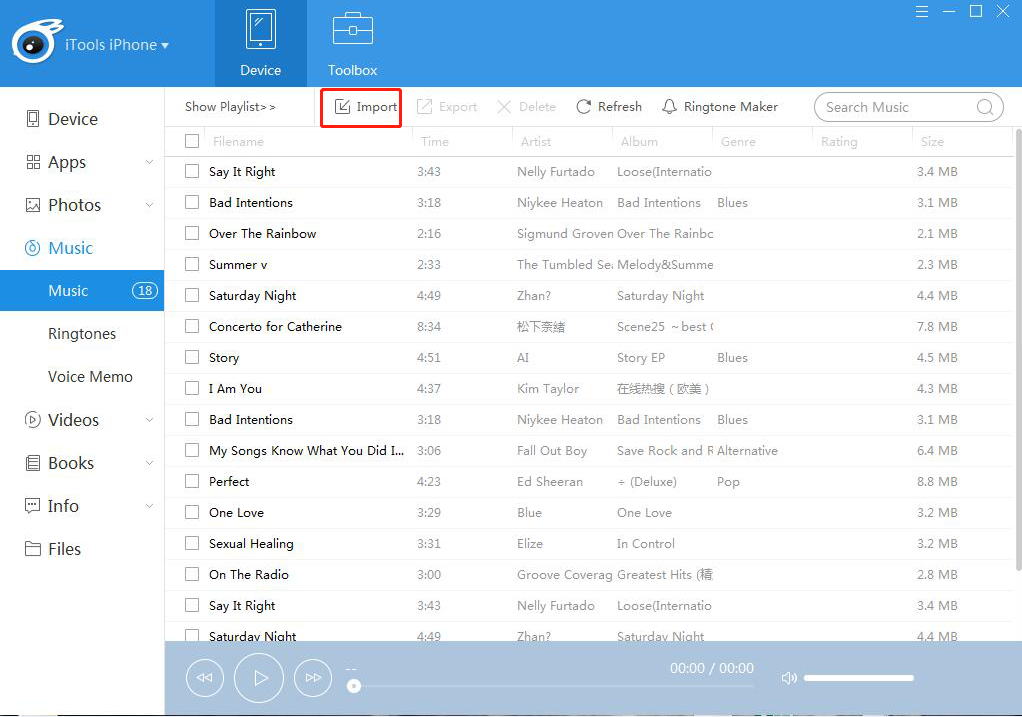
تصدير الموسيقى (نقل الموسيقى من iPhone إلى الكمبيوتر)
جميع الموسيقى في القائمة يمكن تصديرها إلى جهاز الكمبيوتر الخاص بك. يمكنك النقر على المربع قبل اسم الموسيقى والنقر على زر "تصدير". إذا كنت تريد تصدير كل الموسيقى ، فيمكنك تحديد المربع في الأعلى لتحديد الكل والنقر على زر "تصدير" لتصدير جميع الموسيقى مرة واحدة للجميع. وبهذه الطريقة ، يمكنك نقل الموسيقى التي تريدها من iPhone إلى جهاز الكمبيوتر بنقرات قليلة فقط.
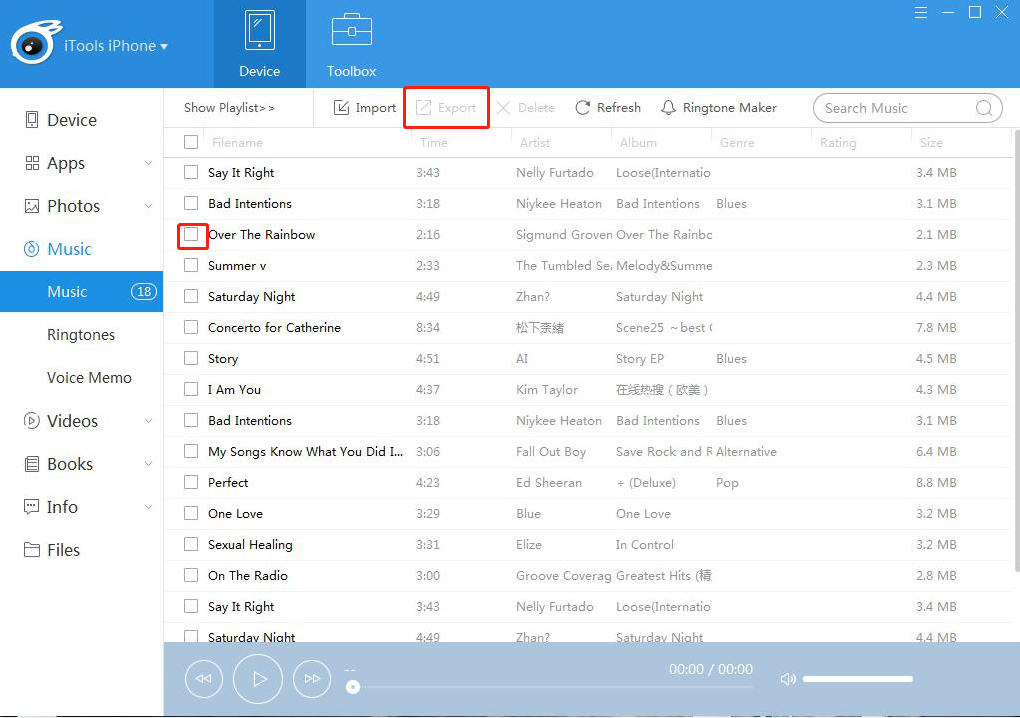
بحث الموسيقى
مع وجود عدد كبير جدًا من ملفات الموسيقى على جهازك ، لا يمكنك العثور على الموسيقى التي تريدها في القائمة الطويلة. هنا يمكنك النقر فوق إطار البحث في الزاوية العلوية اليمنى وكتابة الكلمات الأساسية لاسم الموسيقى للعثور على الموسيقى التي تحتاجها بسرعة.
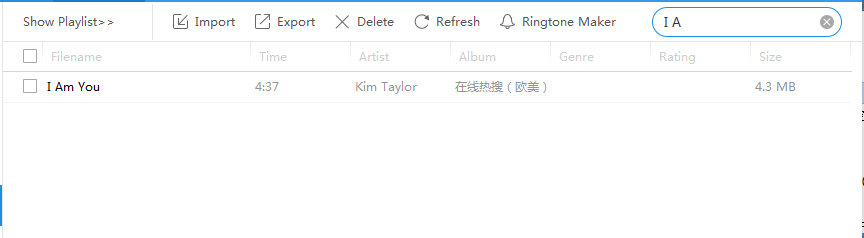
صانع النغمات
هل ما زلت تعاني من عدم وجود النغمة الكافية في iPhone؟ هل تحتاج إلى نغمة رنين خاصة لك فقط؟ مع iTools ، لن يكون هذا مشكلة. تستطيع أن تقول
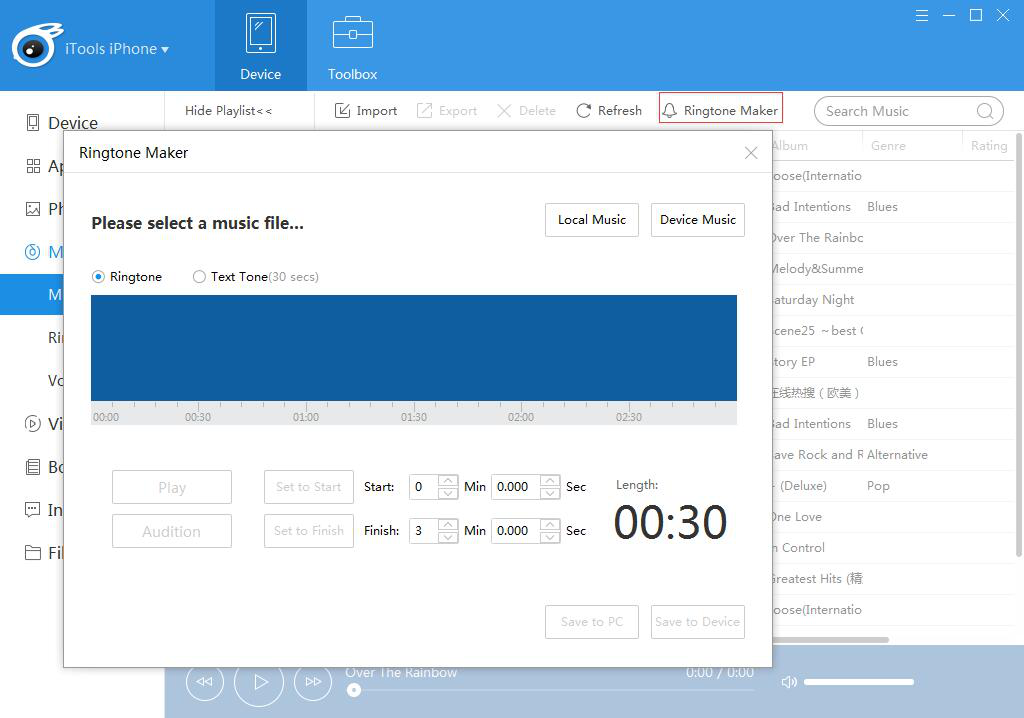
البدء في صنع النغمات:
انقر على زر "الموسيقى المحلية" وحدد الموسيقى التي تريد صنعها من الكمبيوتر المحلي. ثم حدد ملف الموسيقى.
![]()
هناك طريقتان لقطع جزء واحد من الموسيقى كنغمة الرنين الخاصة بك:
الأول هو سحب خط البداية والنهاية إلى مكان معين ؛
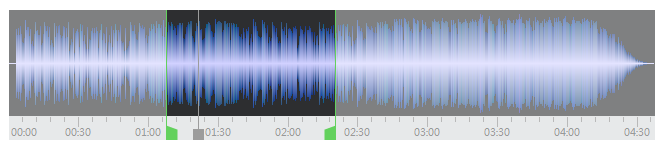
واحد آخر هو ملء في الوقت الذي يبدأ وينتهي. عند إنشاء نغمة رنين ، يمكنك تشغيل الموسيقى بأكملها أو نغمة الرنين فقط.
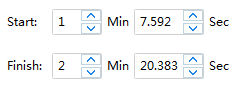
بعد أن تكون قد صنعت نغمة الرنين ، يمكنك اختيار تخزينها على جهاز الكمبيوتر أو جهاز iOS الخاص بك.
كما ترى ، لا تستطيع iTools الخاصة بنا فقط نقل الموسيقى من iPhone إلى جهاز الكمبيوتر دون عناء ، ولكن أيضًا نقل الموسيقى من جهاز الكمبيوتر إلى جهاز iPhone دون الكتابة فوق أي ملفات على جهاز iPhone الخاص بك. لذا ، لماذا لا تجربها؟
أي مشاكل أخرى ل iTools أثناء العملية ، يرجى الذهاب إلى موقعنا خدمة الزبائن عن حلول.
معرفة المزيد عن thinkskysoft و iTools ، يرجى النقر هنا.
